Вы заметили, что ваш ноутбук HP стал работать медленнее? Приложения тормозят, запуск программ занимает слишком много времени? Возможно, проблема заключается в недостаточном объеме оперативной памяти. Не беспокойтесь, мы поможем вам увеличить его и повысить производительность вашего ноутбука!
Увеличение оперативной памяти на ноутбуке HP может существенно улучшить его производительность и позволить вам работать более эффективно. Дополнительная оперативная память позволяет ноутбуку обрабатывать больше данных одновременно, ускоряет запуск программ и улучшает общую производительность системы. Как это сделать? Все довольно просто!
Перед тем, как приступить к увеличению оперативной памяти, вам понадобится конкретная информация о модели вашего ноутбука HP и его текущем объеме оперативной памяти. Посмотрите на задней панели ноутбука или в спецификациях владельцев, чтобы найти информацию о ваших возможностях и ограничениях. Уследите, чтобы новая оперативная память соответствовала требованиям вашего ноутбука HP.
После того как вы определились с объемом и типом оперативной памяти, вам нужно подготовиться к установке. Прежде всего, обязательно отключите ноутбук и снимите аккумулятор. Затем наденьте электростатический браслет и заземлите его, чтобы избежать повреждений компонентов вашего ноутбука при установке новой оперативной памяти.
Повышение производительности ноутбука HP: увеличение оперативной памяти

Прежде чем приступить к увеличению оперативной памяти, нужно убедиться, что ваш ноутбук поддерживает данное обновление. Для этого можно прочитать спецификации вашей модели на сайте производителя или обратиться в службу поддержки HP. Также необходимо выяснить максимальное допустимое количество памяти, которое можно установить.
После того, как убедитесь в совместимости и максимальном объеме памяти, можно приступать к самому процессу установки. Вам понадобятся следующие инструменты:
- Отвертка;
- Новый модуль оперативной памяти, соответствующий требованиям вашего ноутбука;
- Последняя версия BIOS для вашей модели ноутбука (можно скачать с официального сайта HP).
Перед установкой нового модуля памяти, рекомендуется сделать резервную копию важных данных и выключить ноутбук. Затем следуйте инструкциям ниже:
- Откройте крышку ноутбука, находящуюся на дне устройства, используя отвертку. Будьте осторожны и аккуратно открывайте корпус, чтобы избежать повреждений.
- Найдите слот оперативной памяти. Обычно он находится рядом с процессором. Возможно, вам придется удалить старую память, чтобы освободить слот.
- Осторожно установите новый модуль оперативной памяти в слот. Убедитесь, что он зафиксирован на месте и надежно закреплен.
- Закройте крышку ноутбука и затяните винты, чтобы убедиться, что она надежно закреплена.
- Включите ноутбук и перейдите в BIOS. Проверьте, что новый модуль памяти правильно распознается и работает.
- Если все прошло успешно, вы можете запустить операционную систему и наслаждаться увеличенным объемом оперативной памяти.
Увеличение оперативной памяти на ноутбуке HP - это достаточно простой и эффективный способ повысить производительность устройства. Следуйте указанным выше инструкциям и вам удастся успешно выполнить данное обновление.
В случае возникновения проблем или вопросов, не стесняйтесь обращаться в службу поддержки HP или обратиться к специалисту по ремонту компьютеров.
Почему необходимо увеличить оперативную память
Когда ноутбук выполняет задачи, он использует оперативную память для временного хранения данных, с которыми он работает. При недостатке оперативной памяти компьютер вынужден использовать жесткий диск в качестве виртуальной памяти, что приводит к замедлению работы и появлению "зависаний".
Увеличение оперативной памяти поможет избежать этих проблем. Больший объем ОЗУ дает ноутбуку больше свободного места для временного хранения данных, что позволяет операционной системе выполнять задачи более быстро и эффективно. Повышение объема оперативной памяти также может увеличить производительность при работе с большими файлами, запуске множества приложений одновременно или выполнении требовательных задач, таких как редактирование видео или игры.
Изменение объема оперативной памяти ноутбука HP является относительно простой процедурой, которую можно выполнить самостоятельно или обратиться к специалисту. Увеличение объема оперативной памяти может стать незаменимым шагом для улучшения работы ноутбука HP и повышения его производительности во многих задачах.
Важно помнить:
- Узнайте максимальный объем оперативной памяти, который поддерживает ваша модель ноутбука HP
- Выберите совместимые модули памяти для установки
- Перед увеличением оперативной памяти рекомендуется сделать резервные копии важных данных
Инструкция по увеличению оперативной памяти на ноутбуке HP
Перед тем как приступить к увеличению оперативной памяти, убедитесь, что новый модуль памяти совместим с вашим ноутбуком HP. Проверьте информацию о поддерживаемых типах памяти в руководстве пользователя или на официальном веб-сайте производителя.
Вот пошаговая инструкция по увеличению оперативной памяти на ноутбуке HP:
- Выключите ноутбук и отсоедините его от электрической сети.
- Выньте батарею из ноутбука, если она съемная.
- Откройте крышку, защищающую слоты для памяти. Обычно она находится на дне ноутбука и закрывается несколькими винтами или защелками.
- Аккуратно вставьте новый модуль памяти в свободный слот оперативной памяти. Установите его под небольшим углом и затем аккуратно нажмите на него, чтобы он зафиксировался.
- Закройте крышку слотов памяти и закрепите ее винтами или защелками.
- Вставьте батарею и подключите ноутбук к электрической сети.
- Включите ноутбук и проверьте, распознался ли новый модуль памяти. Для этого можно зайти в "Пуск" и найти раздел "Система". Далее выберите "Сведения о компьютере" и просмотрите информацию о памяти.
После увеличения объема оперативной памяти на вашем ноутбуке HP, вы заметите значительное улучшение производительности. Многие приложения будут работать быстрее, и ноутбук не будет замедляться при одновременном открытии нескольких программ.
Не забывайте, что увеличение оперативной памяти может потребовать определенных навыков и знаний. Если у вас нет опыта в работе с ноутбуками, лучше обратиться к специалисту или сервисному центру для установки нового модуля памяти.